Documents pour les bibliothèques avec « group aware »
Lorsque votre bibliothèque utilise les Services de gestion WorldShare avec les fonctionnalités « group aware », vous pouvez :
- Voir les documents détenus par d'autres établissement de votre groupe.
- Prêter des documents que vous possédez aux usagers des autres bibliothèques de votre groupe (selon les politiques de circulation).
- Réserver des documents détenus par d'autres bibliothèques de votre groupe pour vos usagers (selon les politiques de circulation).
Les politiques de documents sont liées aux établissements qui détiennent les documents en question. Pour plus de détails, voir Politiques de circulation pour les bibliothèques avec « group aware ».
Si le changement n'est pas en conflit avec la politique de la bibliothèque, le personnel ayant l'autorisation de mettre à jour l'état d'un document et de retourner des documents peut accomplir ces actions pour les documents détenus par n'importe quelle bibliothèque de leur groupe. Et, le personnel ayant l'autorisation de créer, modifier ou modifier des réservations, peut accomplir ces actions pour n'importe quelle réservation au sein du groupe. Pour plus de détails, voir Rôles pour les comptes de Circulation.
Note. - Le personnel ne peut pas créer, modifier ou supprimer des notices de documents ou des dossiers d'usagers qui appartiennent à un autre établissement du groupe.
Chercher des documents
Lorsque vous cherchez des documents, vous pouvez limiter votre recherche aux documents détenus par votre établissement, ou chercher parmi les documents détenus par toutes les bibliothèques de votre groupe.
Cette option est dans le panneau de navigation de gauche, sous Recherche de documents.Ma bibliothèque est l'étendue de recherche par défaut. Lorsque cette option est sélectionnée, vous pouvez chercher uniquement les documents détenus par votre établissement. Pour chercher des documents détenus par n'importe quel établissement membre de votre groupe, sélectionnez Mon groupe de bibliothèques. Voir l'illustration de la section Résultats de recherche.
Pour plus d’informations sur la recherche de documents, voir Recherche de documents.
Résultats de recherche
Dans les illustrations ci-dessous, la même recherche est effectuée, mais l'option Mon groupe de bibliothèques est sélectionnée dans la première, et l'option Ma bibliothèque est sélectionnée dans la seconde. Lorsque l'option Mon groupe de bibliothèques est sélectionnée, les résultats sont plus nombreux puisque le système cherche une correspondance parmi tous les documents détenus par votre groupe. Lorsque l'option Ma bibliothèque est sélectionnée, tous les documents dans la liste de résultats sont détenus par votre bibliothèque.


Voir les fonds
Dans l'écran des résultats de recherche, cliquez sur le titre d'un document pour voir l'écran Exemplaires et tous les fonds détenus par les établissements de votre groupe.
Lorsque l'écran Exemplaires est affiché, peu importe si vous avez cherché dans Ma bibliothèque ou Mon groupe de bibliothèques, vous verrez tous les fonds de votre groupe. Par exemple, si vous cliquez sur le titre 30,000 Years of Art: The Story of Human Creativity Across Time and Space dans la deuxième illustration ci-dessus, même si les résultats de recherche contiennent uniquement les documents détenus par votre établissement, vous verrez tous les fonds détenus par votre groupe (voir illustration ci-dessous). Vous obtiendrez également ce résultat si vous effectué une recherche en sélectionnant l'option Mon groupe de bibliothèques et cliquez sur le titre du document.

Modifier les fonds
Vous ne pouvez modifier que les fonds de votre établissement. Vous verrez le lien Voir/Modifier pour les documents que votre établissement ne détient pas, mais si vous tentez de modifier les documents des autres établissements, vous ne pourrez pas enregistrer vos modifications. Si vous essayez d'enregistrer vos modifications, le message d'erreur « Non autorisé à effectuer cette action » sera affiché.

Si vous voyez ce message d'erreur lorsque vous tentez de modifier un document, vérifiez si l'exemplaire que vous modifiez appartient à votre établissement.
Créer des fonds
Vous pouvez uniquement créer des fonds pour votre établissement.
Codes-barres des documents
Les documents détenus par différents établissements de votre groupe peuvent avoir le même code-barres, mais les documents détenus par votre établissement ne peuvent pas avoir le même code-barres. Si vous cherchez un document avec son code-barres et que d'autres documents détenus par votre groupe ont le même code-barres, une fenêtre apparaîtra pour que vous sélectionniez le bon document.
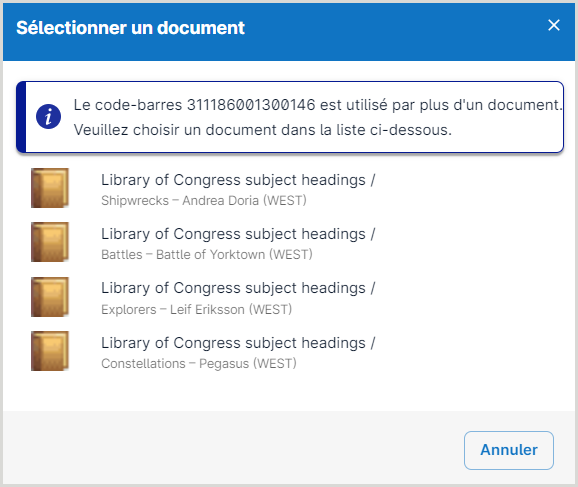
Documents temporaires
Les documents temporaires créés par les établissements de votre groupe ne peuvent pas avoir le même code-barres. Les codes-barres des documents temporaires doivent être uniques. Si vous tentez de créer un document temporaire avec un code-barres déjà utilisé, le système présentera la notice du document existant.
